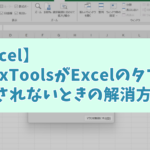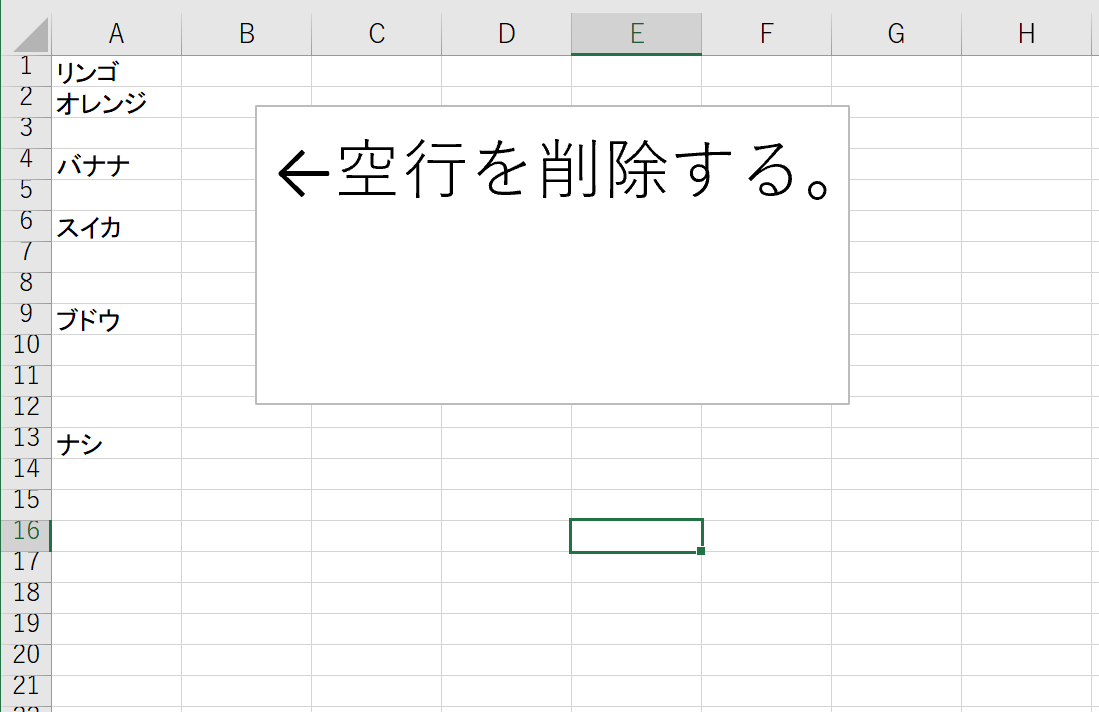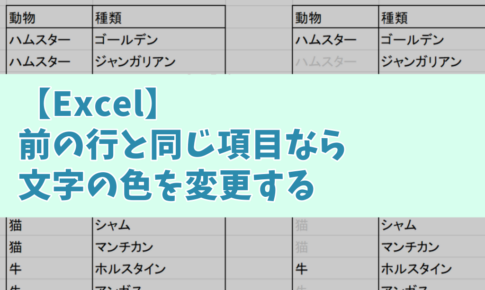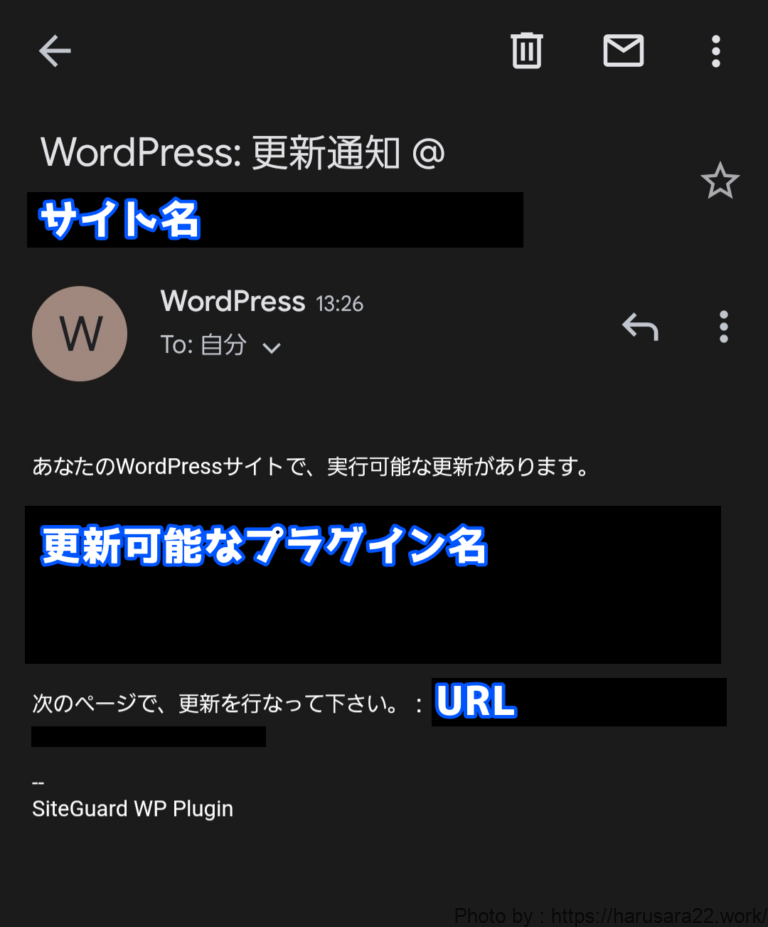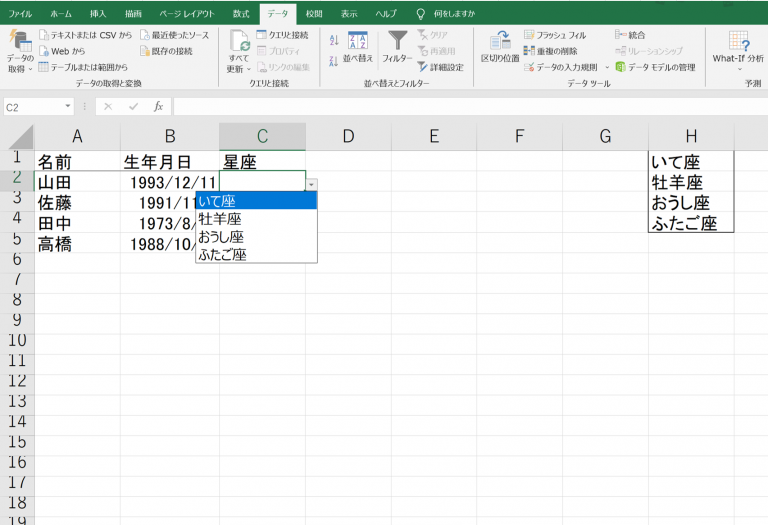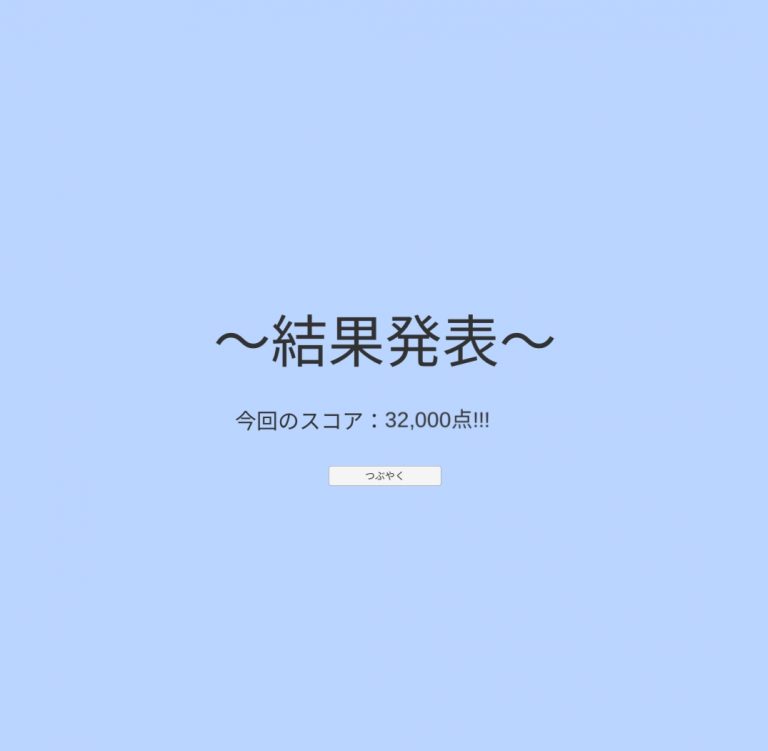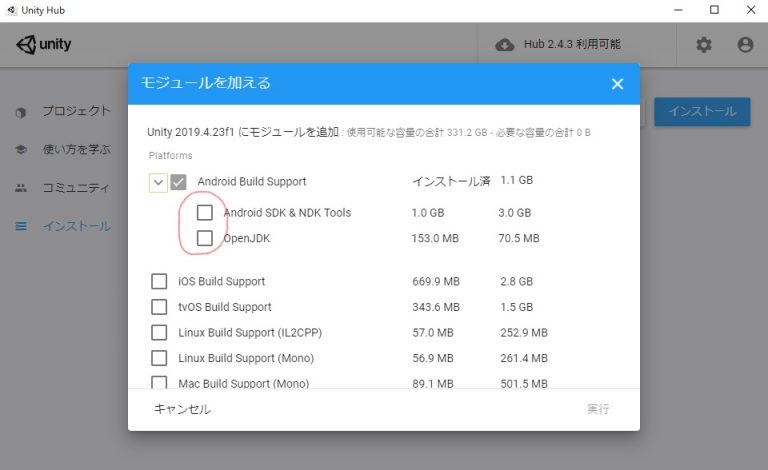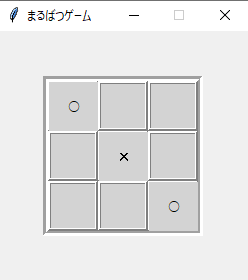お疲れ様です。
はるさらと申します。
今回はExcelについての
備忘録となります。
やりたい事
「Grep」機能をご存じでしょうか?
ざっくりと説明をすると
複数のファイル内から
「特定の文字列を含む行を
探し出してくれます」
といった内容となります。
私はサクラエディタを
メインのエディタとして使用しており
『あのメソッドどこで使っているんだろ?』
『この変数名って他にもどこかで使っているかな?』
など、ソースが入ったフォルダに対して
Grep検索をすることが多々あります。
そんな便利なGrep機能ですが
サクラエディタでは
Excelファイルの中身は
上手く検索してくれません。。
設計書や資料などが
Excelで作成されている場合
いちいちファイルを開いて検索して、
また別のファイルを開いて検索して…
と探しだすのは
とても面倒ですよね。。
そんなときに便利な
Excelファイルで
Grep検索できる方法を
記載いたします。
大量のExcelファイルから
目当ての単語を自動で探しだして
まとめてくれるのでとても効率的です♪
やり方
ExcelファイルのGrepを行うために
RelaxTools
という、Excelのアドインを使用します。
インストールの方法は
下記の記事に記載しておりますので
参考にしていただければ幸いです。
インストールが完了しましたら
実際にExcelのGrepを行ってみましょう。
タブの中の「RelaxTools」をクリックして
「検索/置換/修飾」の右の
「▼」をクリックし、
「ExcelファイルのGrep(マルチプロセス)版」を押下してください。
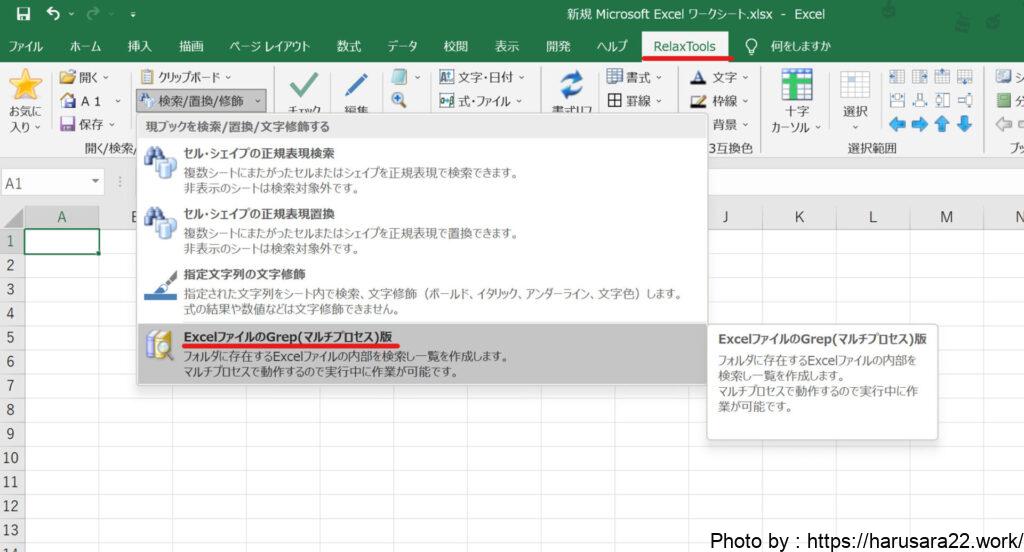
下記のウィンドウが開いたら
検索条件(検索したい単語)などを
入力していきましょう。
検索時に正規表現を使用したい方は
オプションの「正規表現」に
チェックを入れるのを忘れずに!
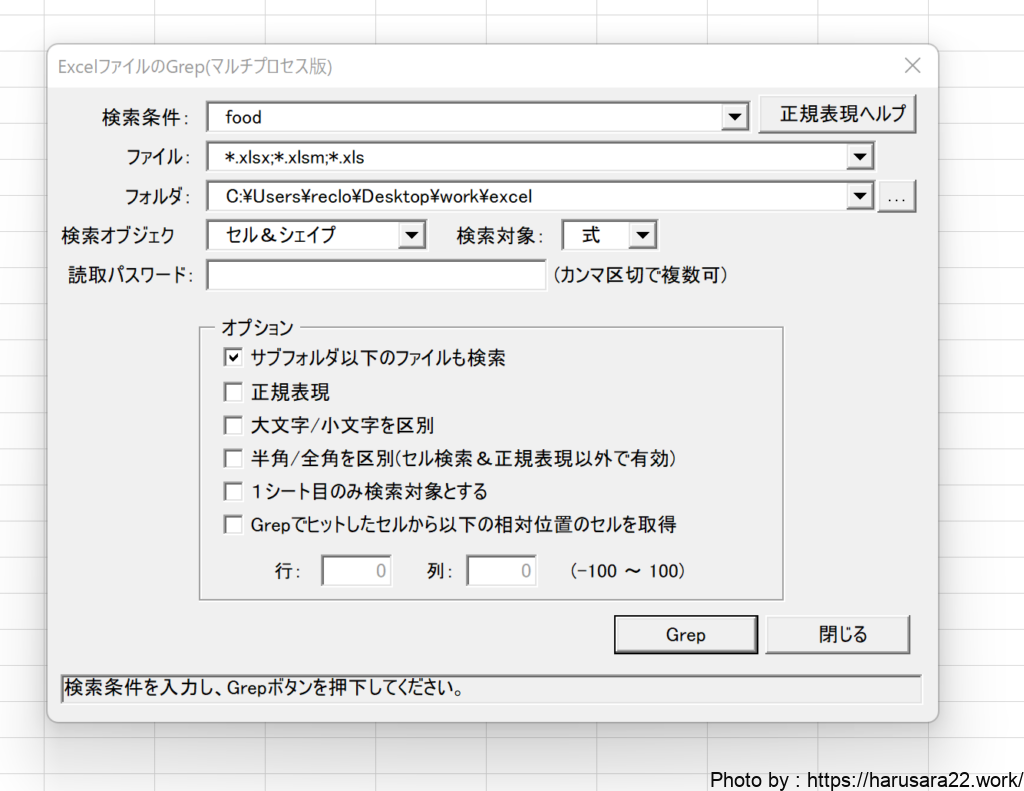
すると、下記のように
探しだした結果を
まとめてくれます。
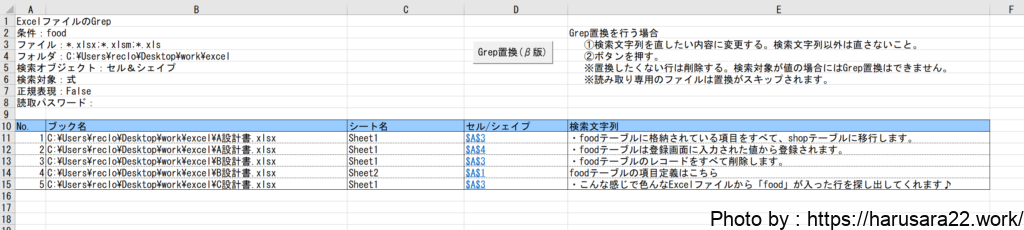
ちなみに「セル/シェイプ」の
列のセル番号を押下すると
対象のExcelを開いてくれます♪
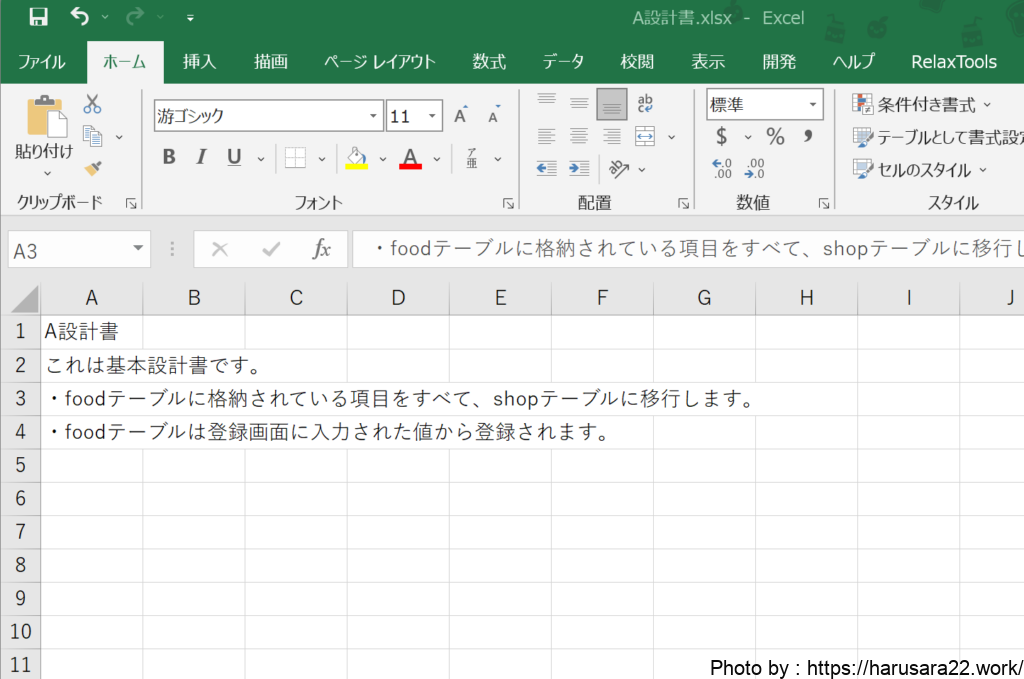
Excelを多用している職場では
必須のツールですね♪
ExcelでのGrepの欠点
とても便利なExcelのGrepですが
欠点を挙げるとすると
Grepに時間がかかることです。
シート数やブック数が多いと
Grep検索にかかる時間は
長くなり・・・
その間Excelが使用できなくなります。
最悪の場合、そのままExcelが固まって
落ちてしまうこともありますので
大量の資材に対してGrepをかける際は
今編集しているExcelが落ちてもいいように
保存は必ずしておきましょう。
最後に
以上が、ExcelでのGrep検索の
方法となります。
手作業で探すよりも
大分効率的です♪
RelaxToolsを導入する必要はありますが
作業効率アップ間違いなしのため
仕事場でも個人でも
入れておきたいツールですね!
それではまたー!!